Efter Effects är ett omfattande video- och animationsprogramverktyg som erbjuder en mängd möjligheter för att förverkliga kreativa projekt. I denna guide går du igenom avancerade funktioner och lär dig hur du kan anpassa och organisera ditt arbetsområde i After Effects på bästa sätt.
Viktigaste insikterna
- Du kan anpassa och spara ditt arbetsområde efter dina behov.
- Projektfönstret är den centrala platsen för alla filer i ditt projekt.
- Organisera dina arbetsfiler med hjälp av mappar, etiketter och sökfunktionen.
- Skapa nya kompositioner och arbeta effektivt med videofiler och effekter.
- Använd 3D-funktionerna för mer komplexa animationer och scener.
Steg-för-steg-guide
Anpassa och spara arbetsområde
När du har ordnat dina fönster kan du spara ditt arbetsområde. Klicka på "Nytt arbetsområde" och ge ditt arbetsområde ett namn. Bekräfta inmatningen och du har nu ett anpassat arbetsområde.
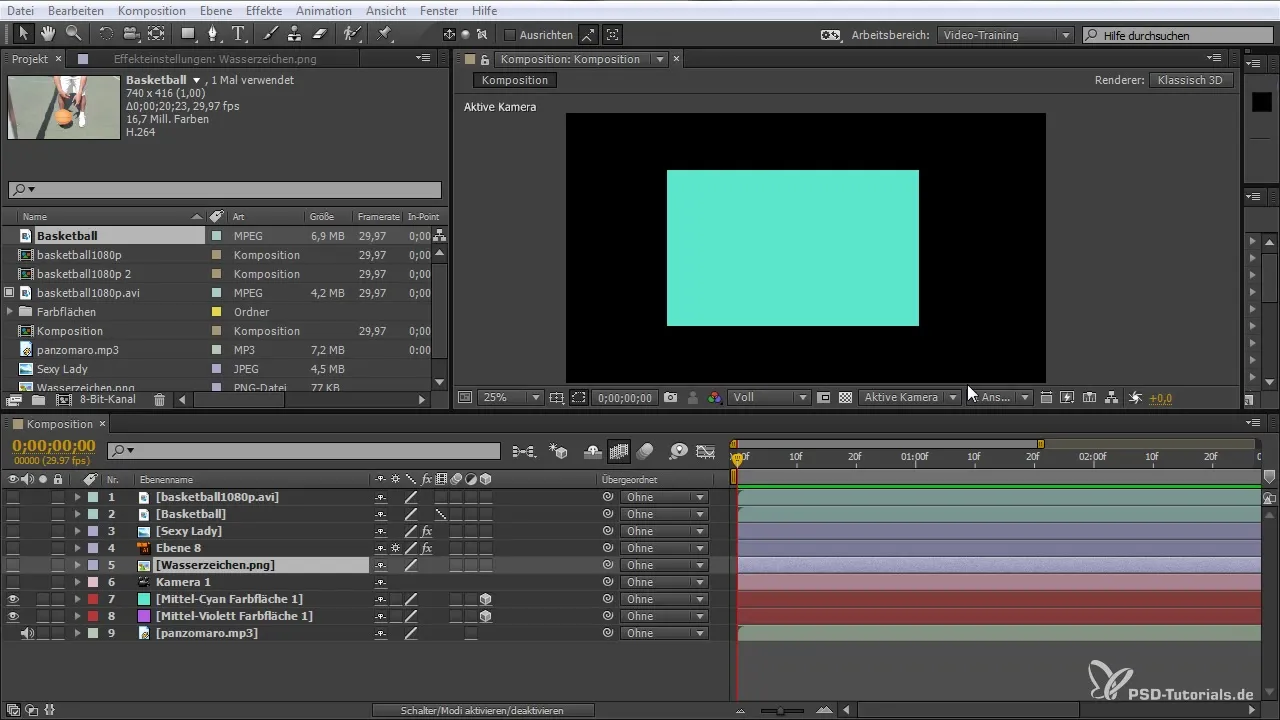
Förstå projektfönstret
Projektfönstret är den centrala platsen där alla dina filer hanteras. Här kan du importera och organisera videofiler, musik och bilder. Alla filer listas här och innehåller viktiga informationer som namn, typ, storlek och längd.
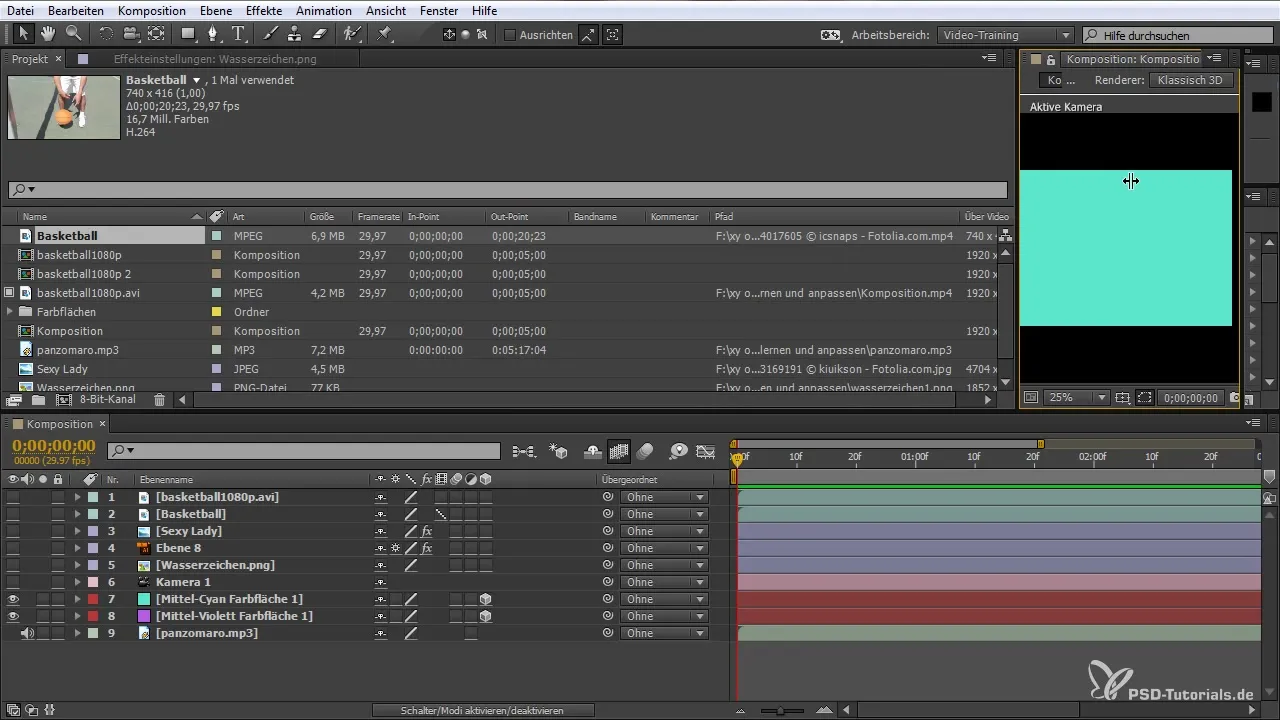
Skapa och använda mappar
För att bättre organisera dina filer kan du skapa mappar i projektfönstret. Använd ikonen för att skapa en ny mapp, döp den till t.ex. "Videor", och dra dina filer till denna mapp. Detta hjälper till att behålla översikten.
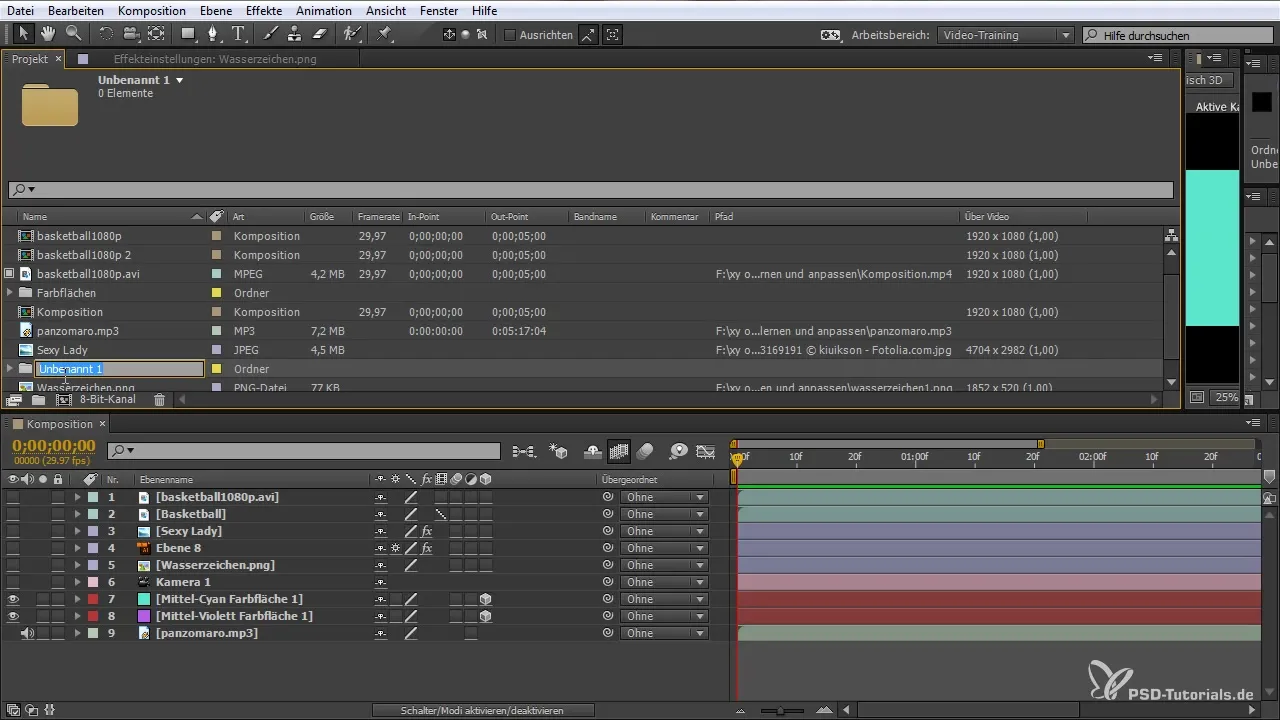
Skapa och anpassa kompositioner
För att skapa en ny komposition, klicka på "Ny komposition" och anpassa inställningarna. Du kan dra befintliga filer in i kompositionen. När du arbetar med en befintlig komposition kan du justera den som vanligt.
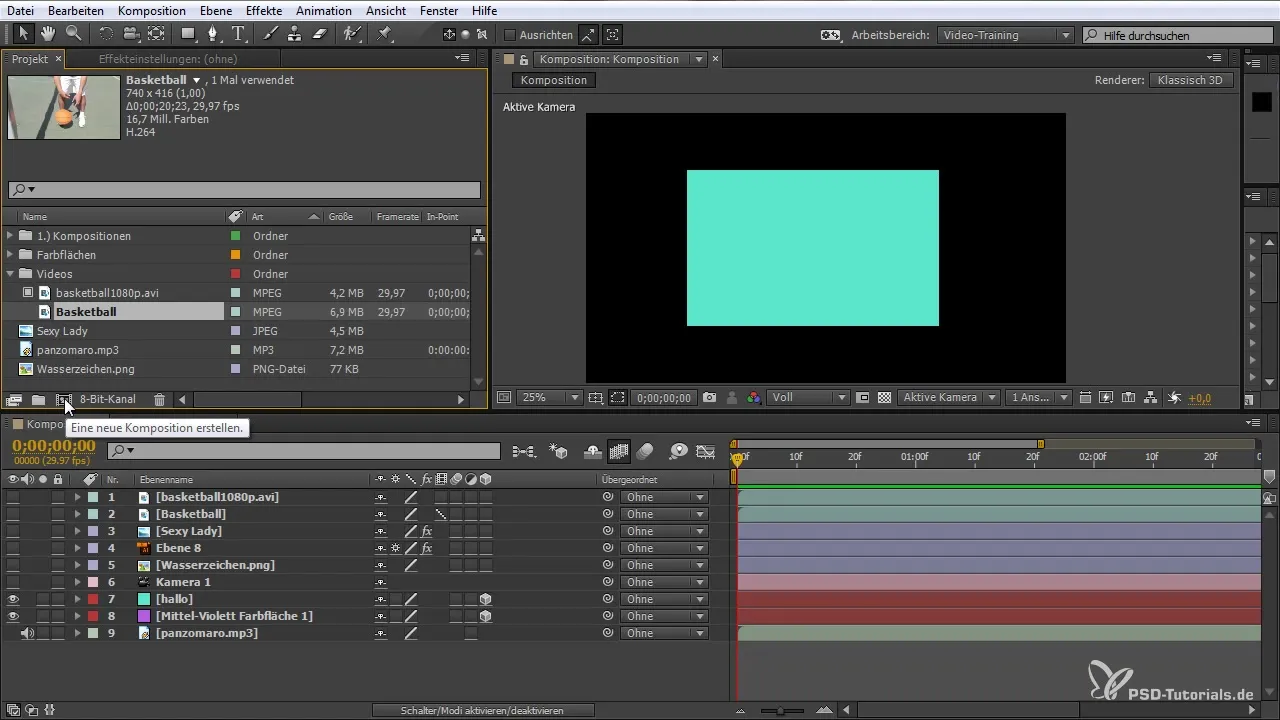
Använda färgetiketter
För att ytterligare förbättra överskådligheten kan du använda färgetiketter för olika element. Markera dina lager och välj en färg för att märka deras status. På så sätt håller du koll på redigerade och ej färdiga filer.
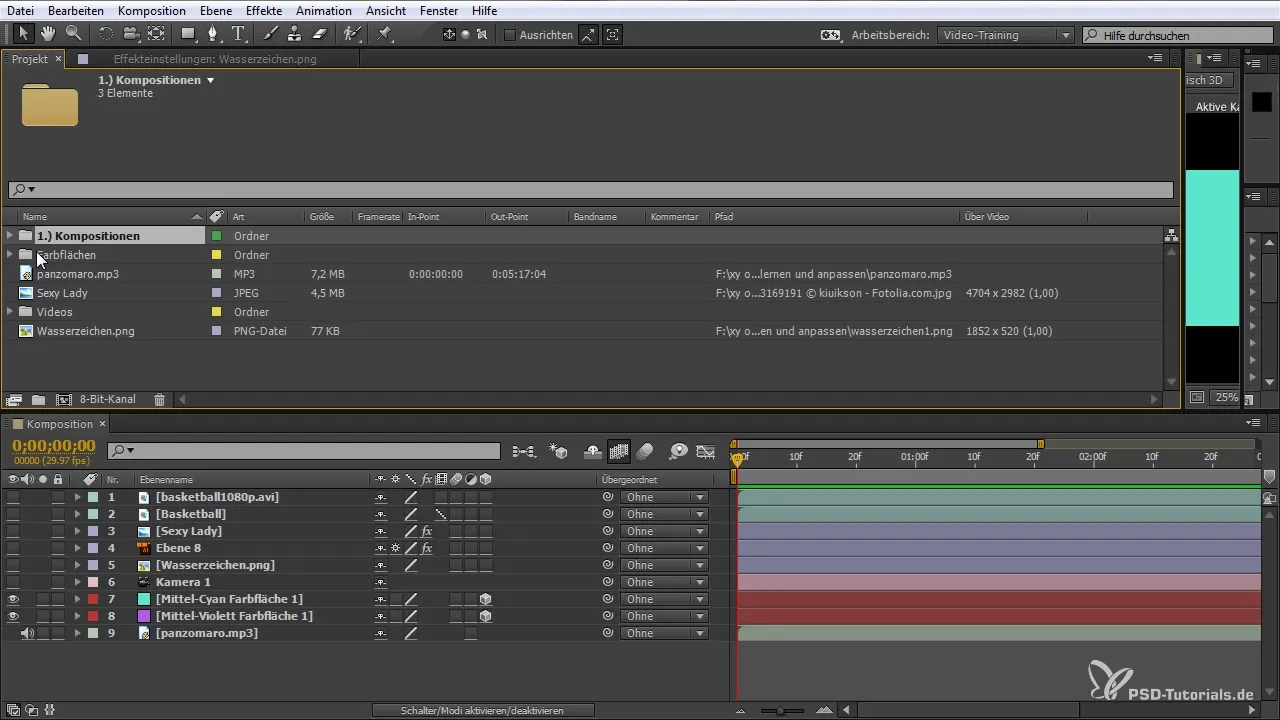
Sökfunktion i projektfönstret
Sökfunktionen i projektfönstret är mycket användbar. Om du arbetar mycket med olika lager kan du snabbt söka efter specifika element. Skriv bara namnet på det lager du söker, och After Effects visar dig alla relevanta resultat.
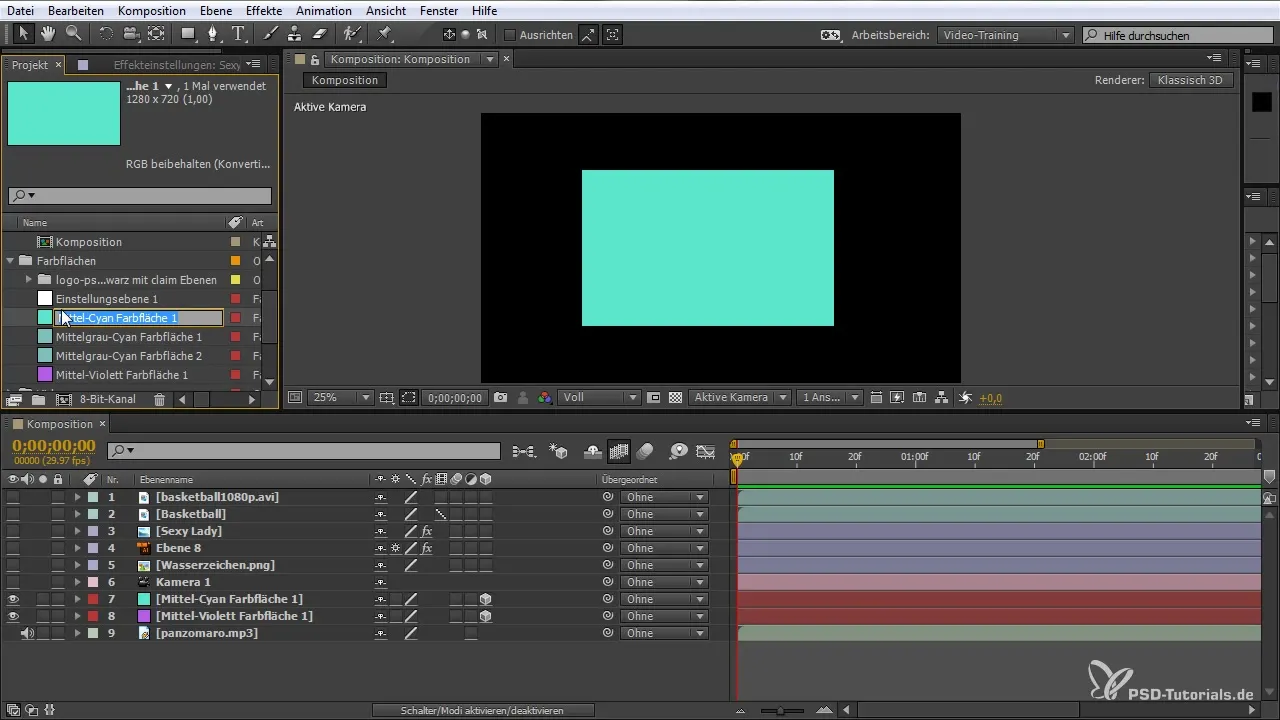
Effektiv användning av 3D-funktioner
Med 3D-funktionerna kan du skapa ett mer komplext rum. För att aktivera ett lager i 3D, välj 3D-ikonen i lageralternativen. Denna funktion gör att du kan styra positioner och perspektiv i alla tre dimensioner.
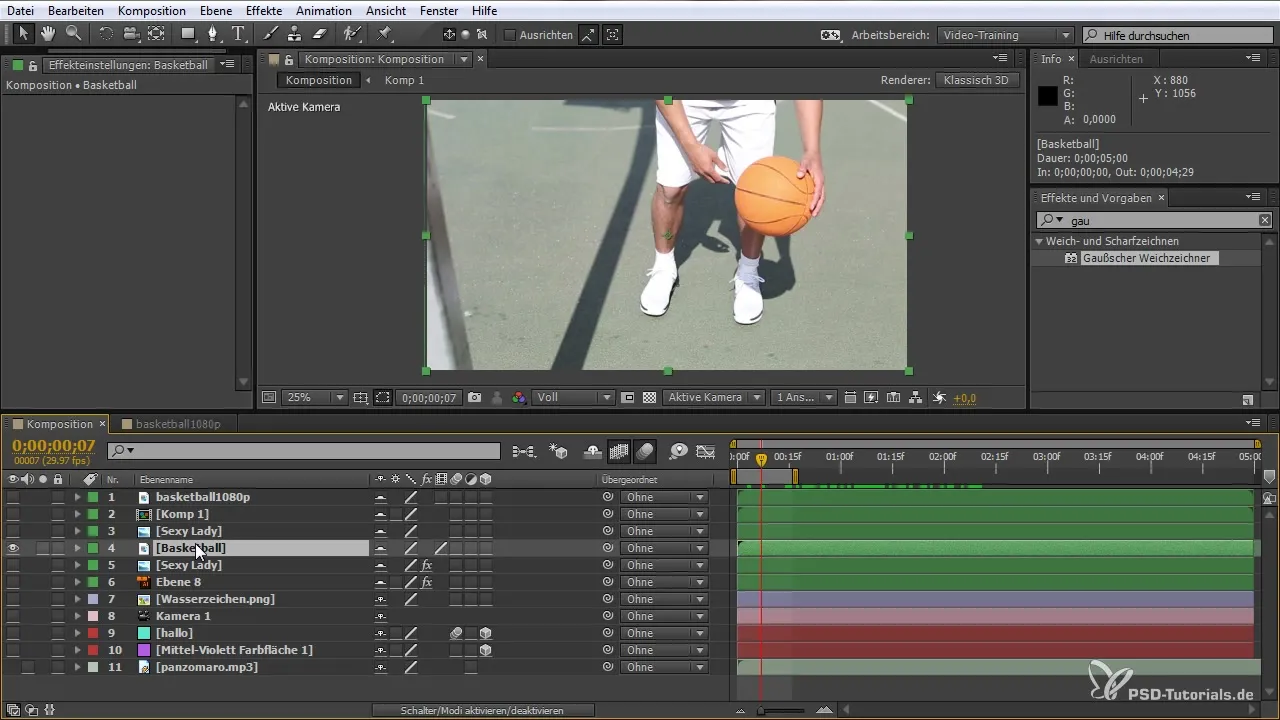
Aktivera rörelseoskärpa
Rörelseoskärpa bidrar till att göra rörelser av lagren i dina kompositioner mjukare. Aktivera alternativet för de lager där du vill använda rörelseoskärpa för att få en naturlig rörelseeffekt.
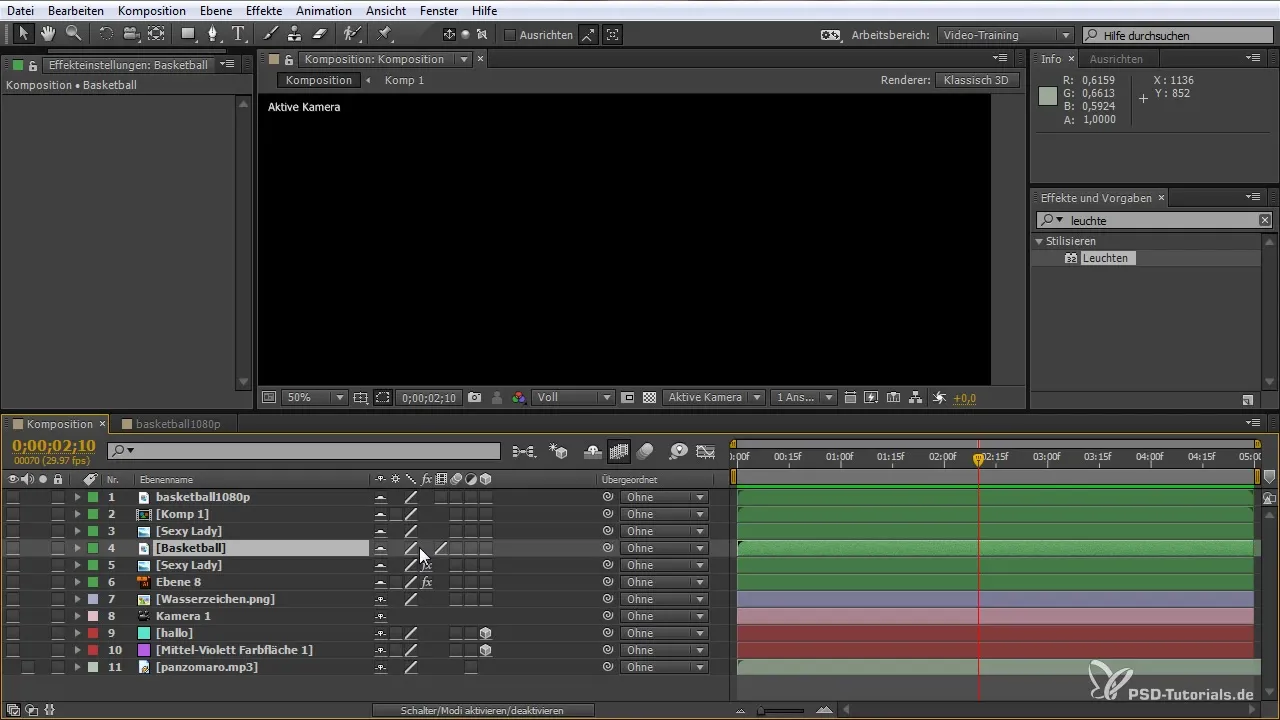
Skapa justeringslager
Justeringslager är ett värdefullt verktyg för att tillämpa effekter globalt på alla underliggande lager. Högerklicka och välj "Nytt justeringslager" för att tillämpa effekter som suddiga utan att behöva redigera varje fil individuellt.
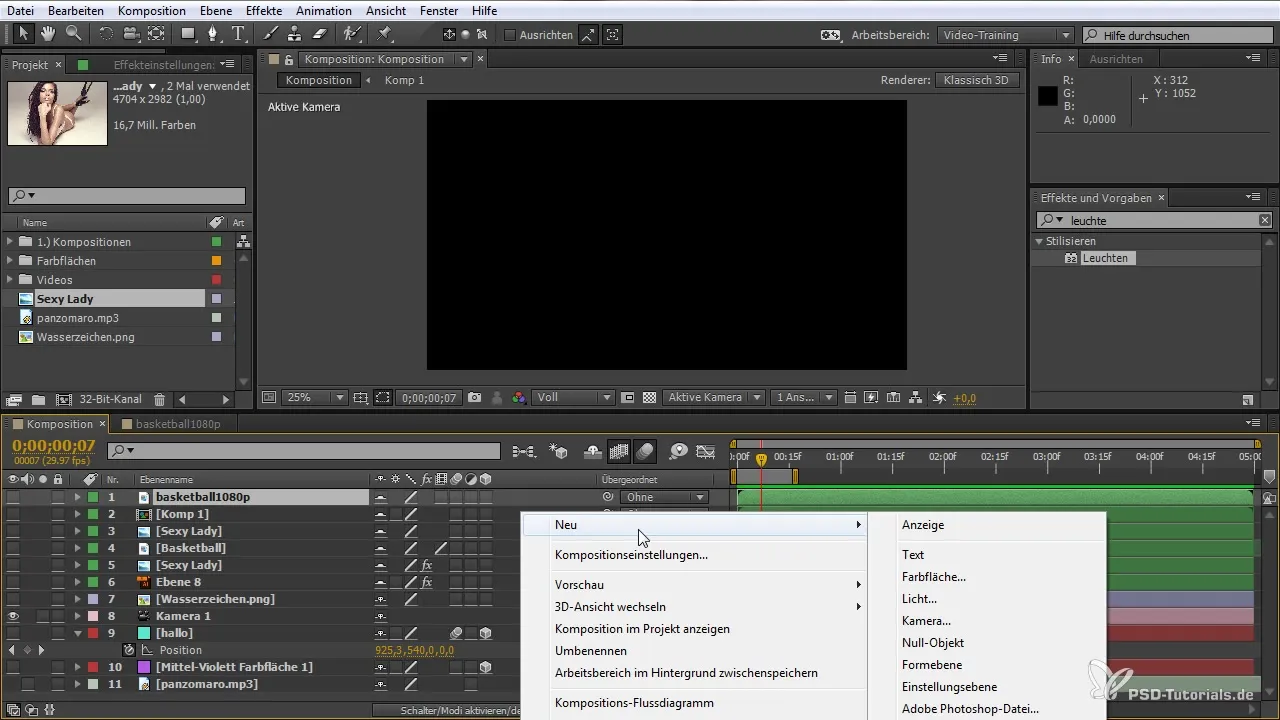
Använda animationsalternativ
Använd animationsalternativen för att göra tidsberoende förändringar på dina lager. Du kan ställa in varaktigheten och använda mängden nyckelramar för att göra animationerna smidiga och tilltalande.
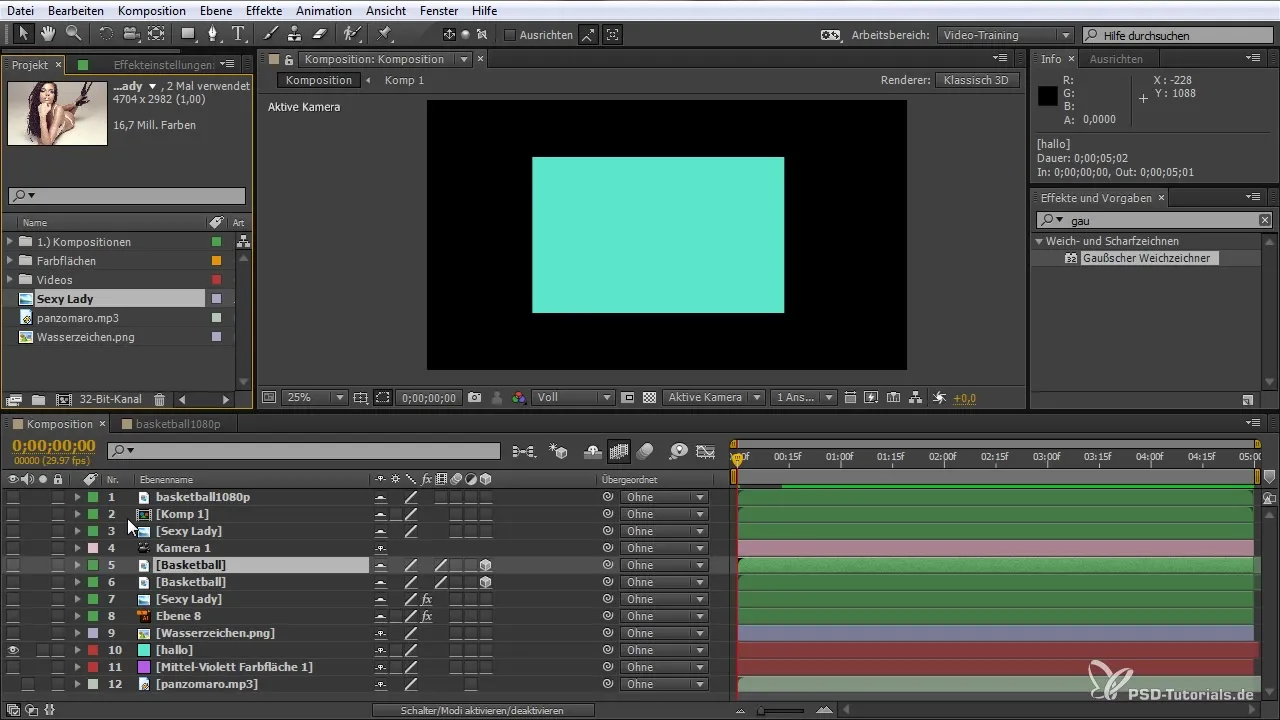
Sammanfattning – Optimera din arbetsflöde i After Effects: Förstå avancerade funktioner
Med de presenterade funktionerna och verktygen kan du använda After Effects ännu mer effektivt. Genom att organisera filer och anpassa arbetsområden kan du avsevärt optimera ditt arbetsflöde. Lita på de mångsidiga verktygen i After Effects och experimentera för att ta dina projekt till nästa nivå.
Vanliga frågor
Hur sparar jag mitt arbetsområde i After Effects?Klicka på "Nytt arbetsområde", skriv ett namn och bekräfta.
Hur organiserar jag filer i projektfönstret?Skapa mappar och dra de relevanta filerna inuti.
Kan jag redigera mina kompositioner som 3D-objekt?Ja, aktivera 3D-alternativet i lagerinställningarna.
Vad är justeringslager och hur använder jag dem?Justeringslager tillämpar effekter på alla underliggande lager.
Hur aktiverar jag rörelseoskärpa för ett lager?Aktivera rörelseoskärpa-symbolen i lageralternativen.


